WindowsエクスプローラのリボンUIは、Microsoftの最新バージョンのWindowsオペレーティングシステムで導入された何百もの新機能の1つです。 リボンのUIはエクスプローラのツールバーに代わるもので、すべてのWindowsエクスプローラの機能と設定へのアクセスを改善します。
リボンUIの最も良いところは、デフォルトで最小化されており、フォルダオプションダイアログを開かなくてもほとんどすべてのWindowsエクスプローラの設定と機能にアクセスできることです。 ウィンドウの右上に表示される下向き矢印をクリックするか、Ctrl + F1ホットキーを押すことによって、リボンを最小化または最大化できます。

Windowsユーザーの大多数はWindowsエクスプローラーのリボンを気に入っていますが、Windows 8の古いエクスプローラーツールバーを使用することを好むユーザーも少なくありません。
リボンエクスプローラを無効にして古いツールバーを有効にしたいユーザーは、 Ribbon Disablerという名前の小さなユーティリティをダウンロードして実行できます。 Ribbon Disablerは、Personalization Panel for Windows 7、User Picture Tuner、およびWindows 7 Home Basic Color Changerのメーカーからの無料のユーティリティです。
クリックでツールバーを有効にし、リボンを無効にすることができます。 ツールをダウンロードし、管理者権限で実行してから、Windowsエクスプローラツールバーを無効にするをクリックします。 完了すると、変更を適用するためにログオフしてログオンするように求められます。
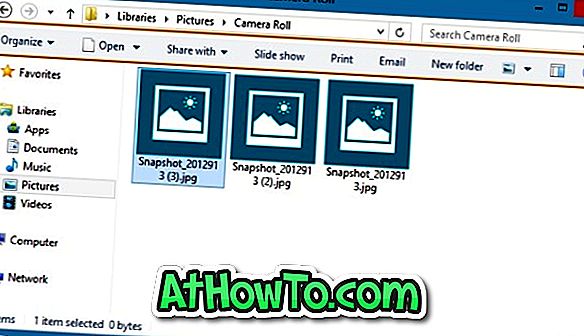
Ribbon Disablerを使用してWindows 8のツールバーを有効にすると、Windowsエクスプローラで整理、スライドショー、印刷、新しいフォルダ、開く、すべて再生などのオプションが表示されます。
Ribbon Explorerのzipファイルには、32ビット版と64ビット版のWindows 8用の別々の実行ファイルが含まれています。正しいバージョンを実行してください。 このツールには、元のWindowsエクスプローラのリボンUIに戻るオプションがあります。
エクスプローラのリボンアイコン、Windows 8用のMetroファイルエクスプローラアプリケーションの変更方法、およびWindows 7のガイドでリボンエクスプローラを有効にする方法にも興味があるかもしれません。
Ribbon Disablerをダウンロード














